怎么样用PS改变不是单一背景色的图片?
1、第一步将树叶图片文件在PS中打开。
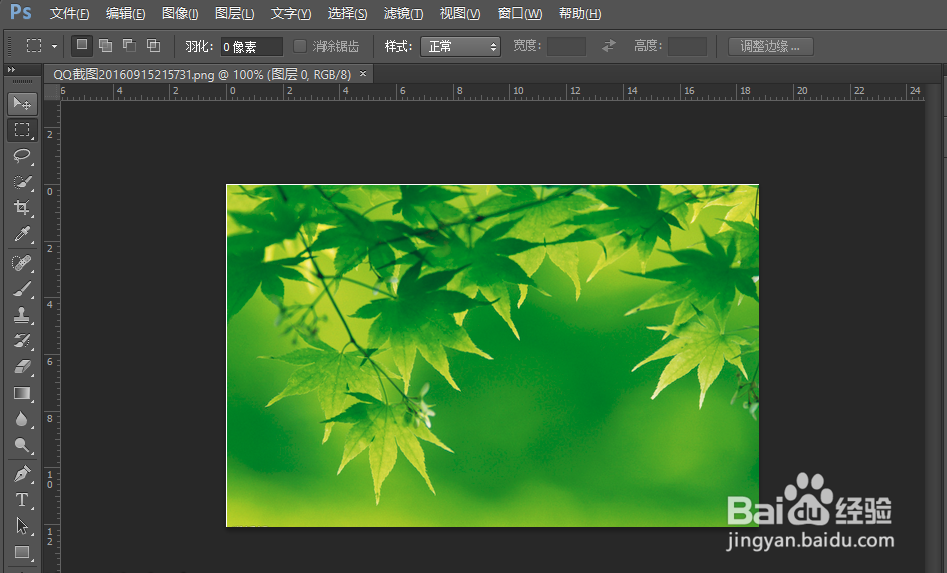
2、第二步在窗口中找到“调整”选项,如果前面没有打勾就单击打上勾。
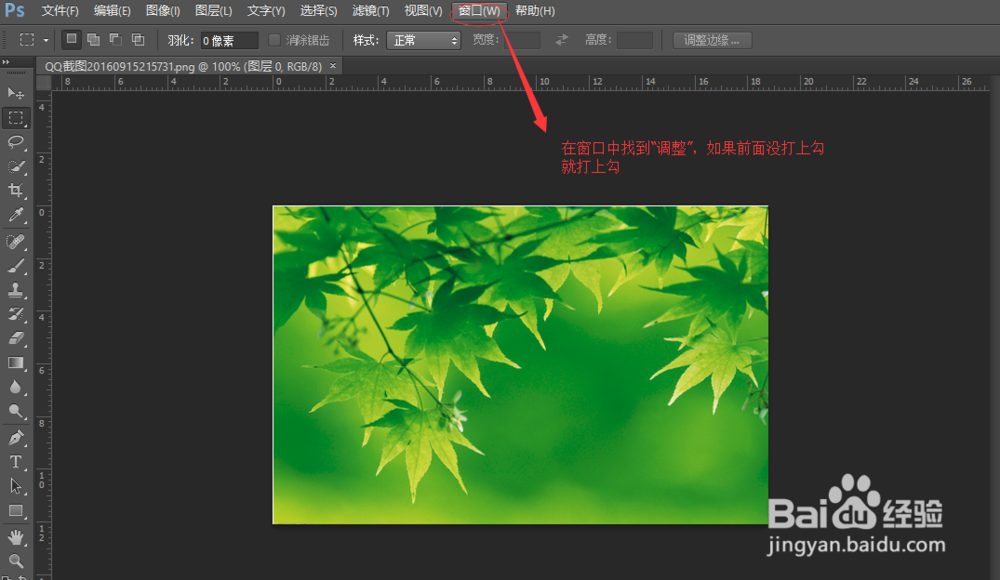
3、下面的红框面板即为“调整”面板。
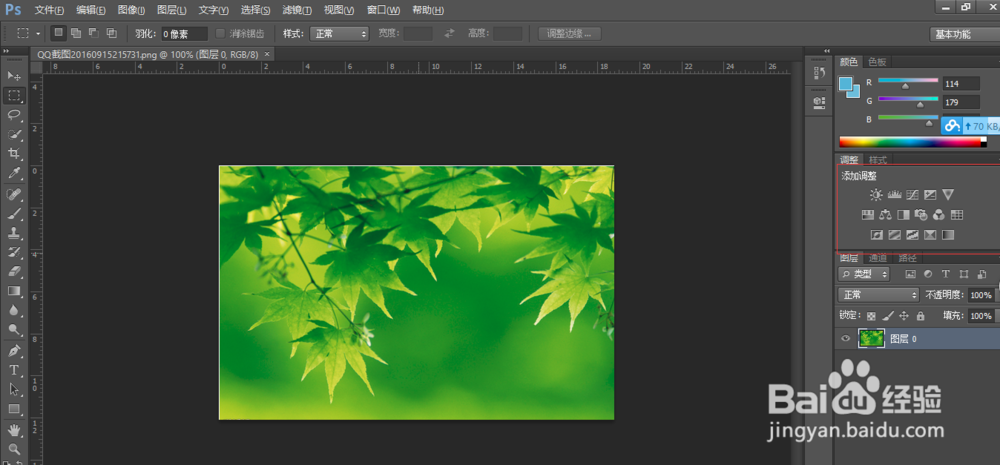
4、第四步点击选择“色相/饱和度”
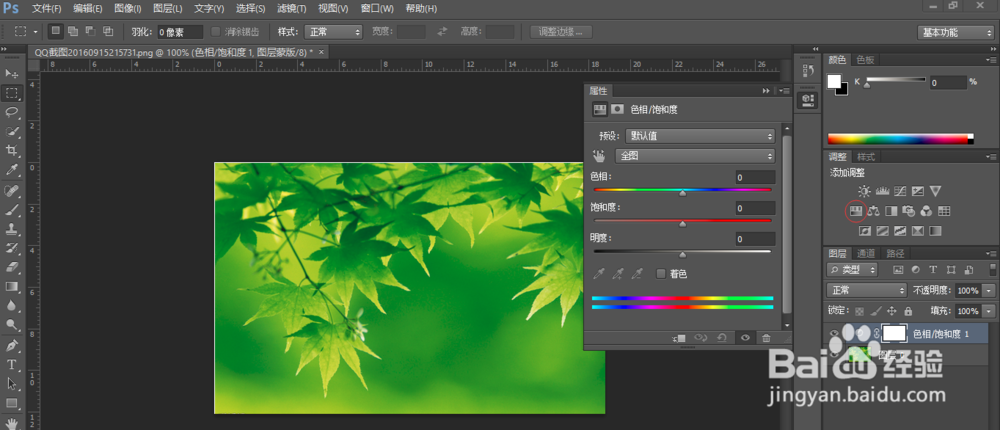
5、第五步:图片还是原来的图片,但是当我们拖动了一下“色相”的那个颜色条后,发现图片的颜色改变了!(图例为蓝色)
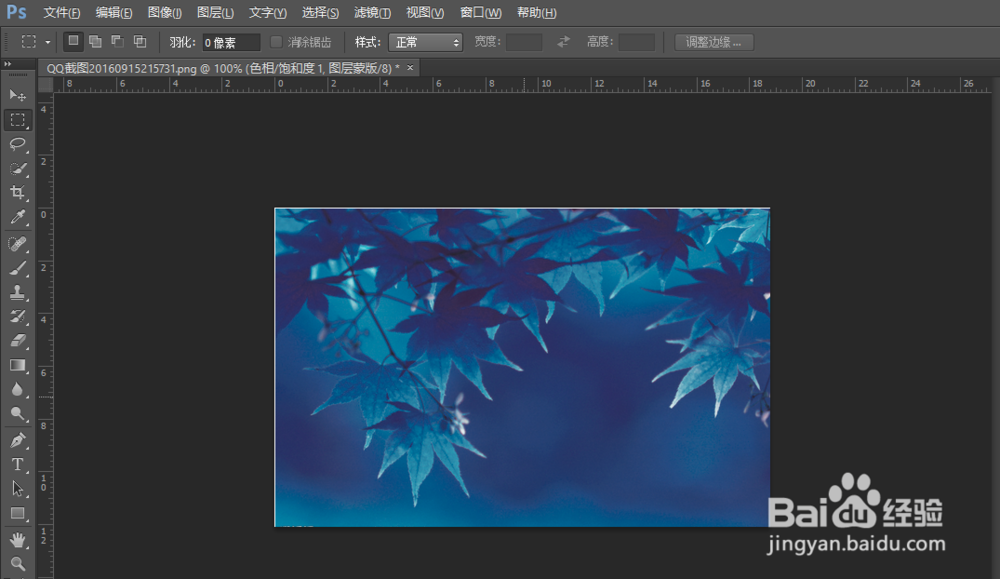
6、第六步:返回原图,这次来拖拖看“饱和度”颜色条,发现颜色又有变化。
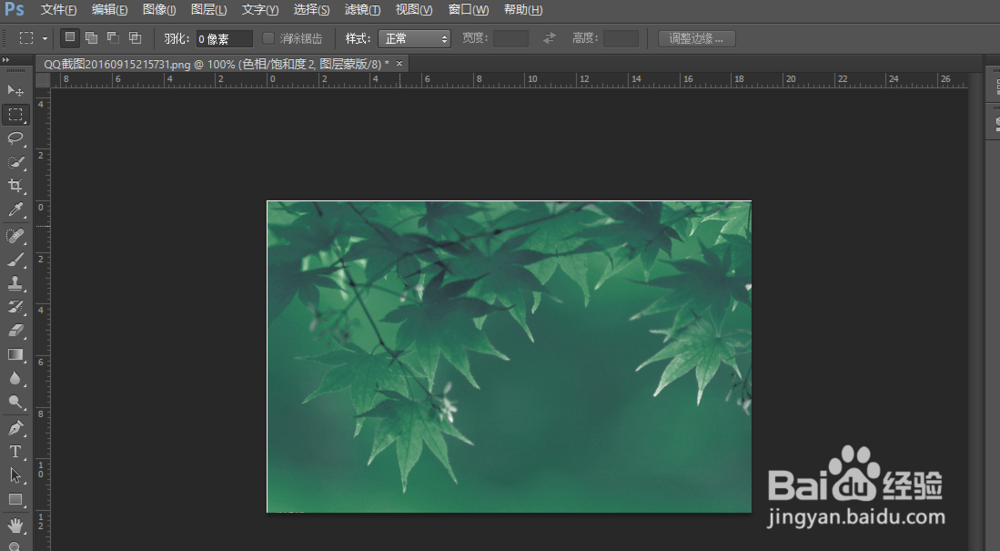
7、第七步:再次返回原图,最后来拖拖看“明度”颜色条,发现图片的亮度改变了。
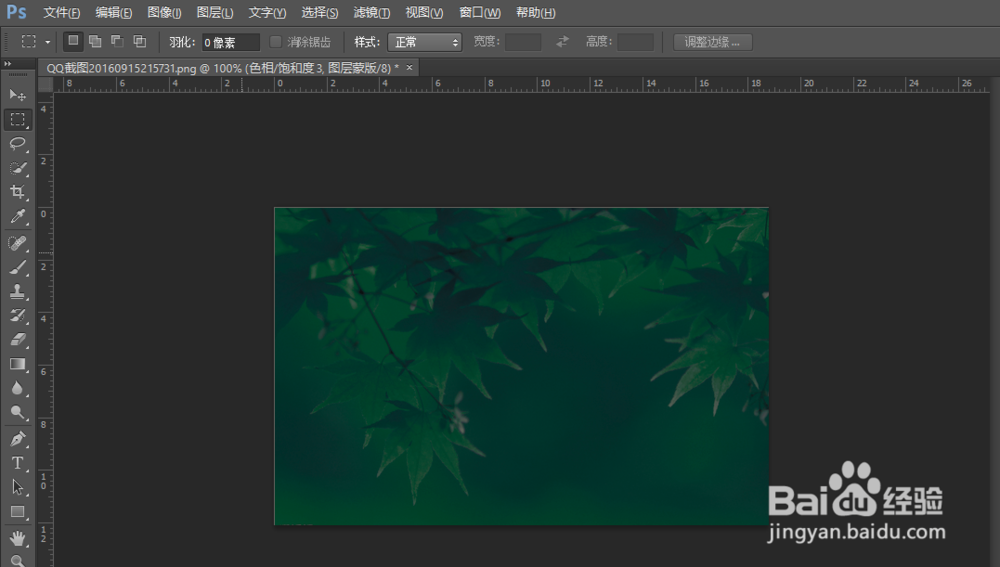
8、第八步:灵活配合这三个颜色参数的搭配就可以设置出你想要的效果
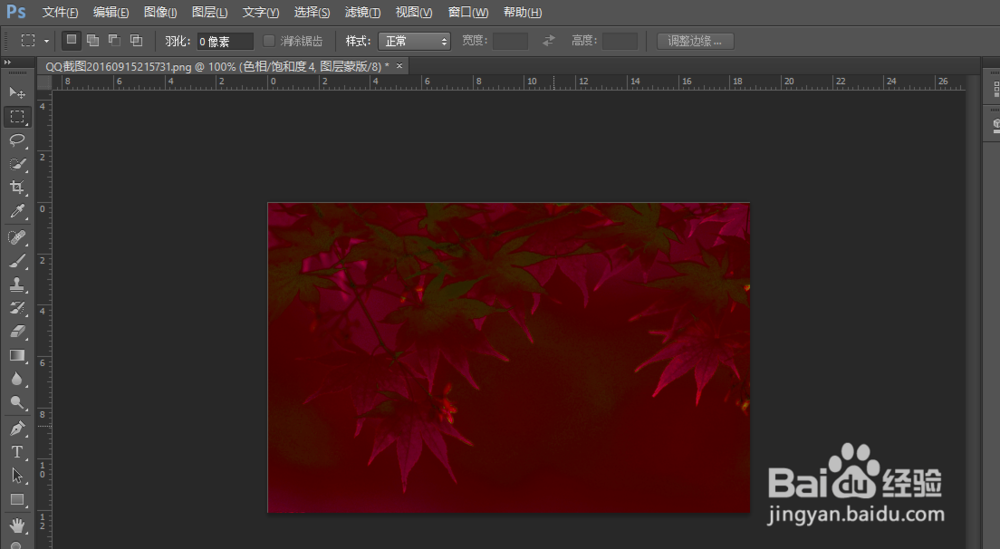
9、最后,记得将做好的图片保存哦
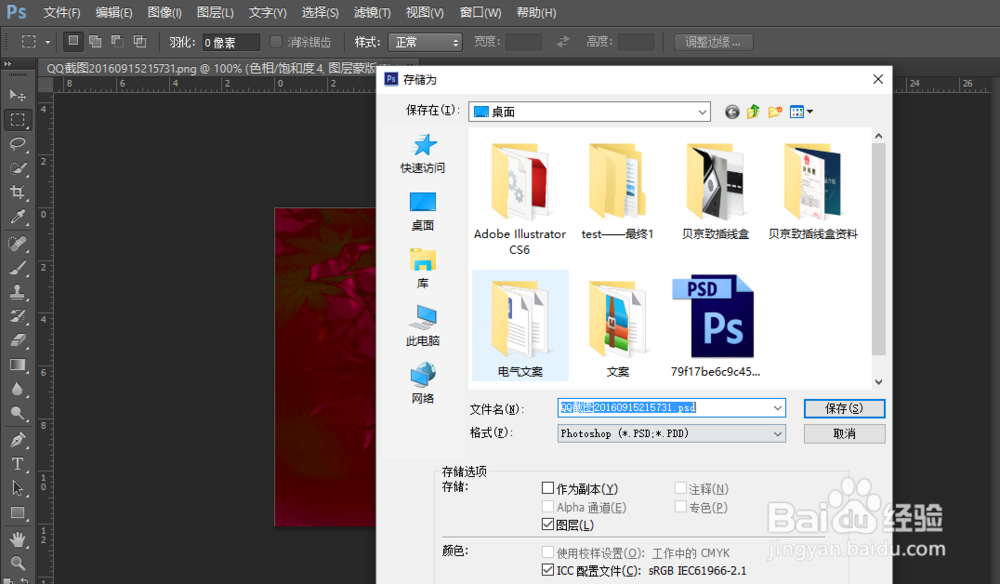
声明:本网站引用、摘录或转载内容仅供网站访问者交流或参考,不代表本站立场,如存在版权或非法内容,请联系站长删除,联系邮箱:site.kefu@qq.com。
阅读量:181
阅读量:107
阅读量:56
阅读量:32
阅读量:177